一.安装微信开发者工具的步骤
1.进入微信公众平台官网首页
2.在开发工具中找到普通小程序微信开发者工具并点击进入
3.点击微信开发者工具
4.下载Windows64位的稳定版 Stable Build (1.02.1904090)
需要注意的信息:
①成员管理
②AppID(小程序ID)
二.小程序简介|微信开发
1.小程序与普通网页开发的区别:
1.1渲染层和逻辑交互层是互不干扰的,内容和表现分离。小程序的主要开发语言是 JavaScript 。
1.2网页开发渲染线程和脚本线程是互斥的,这也是为什么长时间的脚本运行可能会导致页面失去响应,而在小程序中,二者是分开的,分别运行在不同的线程中。
1.3网页开发者可以使用到各种浏览器暴露出来的 DOM API,进行 DOM 选中和操作。而如上文所述,小程序的逻辑层和渲染层是分开的。
1.4网页开发者需要面对的环境是各式各样的浏览器,PC 端需要面对 IE、Chrome、QQ浏览器等,在移动端需要面对Safari、Chrome以及 iOS、Android 系统中的各式 WebView 。而小程序开发过程中需要面对的是两大操作系统 iOS 和 Android 的微信客户端,以及用于辅助开发的小程序开发者工具.
1.5网页开发者在开发网页的时候,只需要使用到浏览器,并且搭配上一些辅助工具或者编辑器即可。小程序的开发则有所不同,需要经过申请小程序帐号、安装小程序开发者工具、配置项目等等过程方可完成。
2.小程序云开发展示:
2.1组件:视图容器、基础内容、表单组件、导航、媒体组件、地图、画布、开发能力
2.2接口:开放接口、界面、设备、网络、媒体、位置、数据、多线程
2.3云开发:用户鉴权、数据库、存储、云函数
三.微信小程序项目环境搭建
1.具体介绍
1.1 app.js文件是项目的入口文件。在小程序打开的那一瞬间执行。小程序先获取权限,再执行首页中的脚本。
1.2 app.wxss是整个小程序的公共样式表,是全局的css样式。我们可以在页面组件的 class 属性上直接使用 app.wxss 中声明的样式规则。如果页面有自己的样式表, 则会覆盖公共样式表。
1.3 app.json①使用app.json文件来对微信小程序进行全局配置,决定页面文件的路径、窗口表现、设置网络超时时间、设置多 tab 等。
②是页面路径,是路由。
1.4 wxml是框架设计的一套标签语言,结合基础组件、事件系统,可以构建出页面的结构。1.5 project.config.json 每一个开发者工具的配置情况,开发习惯保存在json文件中。每个页面中有单独的json,每个页面可以覆盖全局的json。
2.项目构成(最基本的小程序模板)
可在微信公众平台的文档中查看那些文件是必需文件。
2.1删除Utils:工具文件夹
2.2删除app.js中部分代码
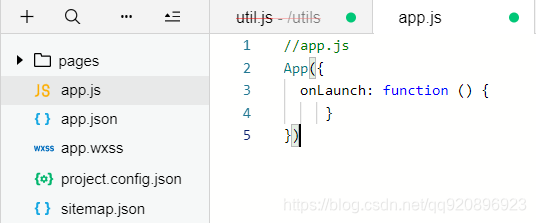
2.3删除logs文件夹
2.4删除app.json中的pages/logs/logs语句
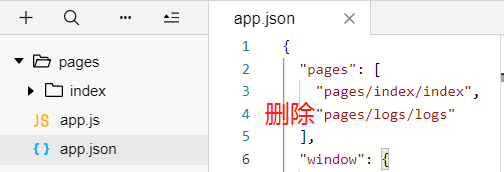
2.5删除index.js中的事件处理函数
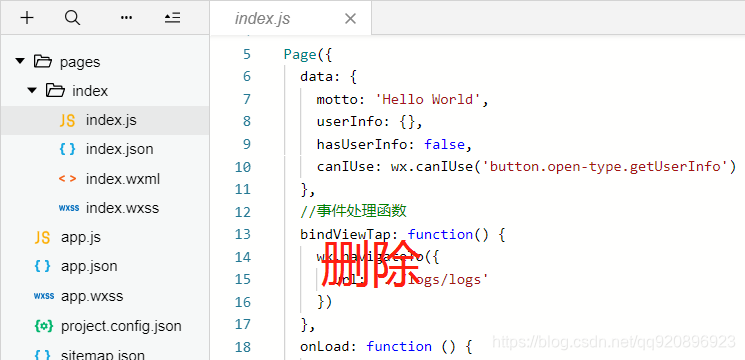
2.6删除index.js中onLoad:function中的具体方法
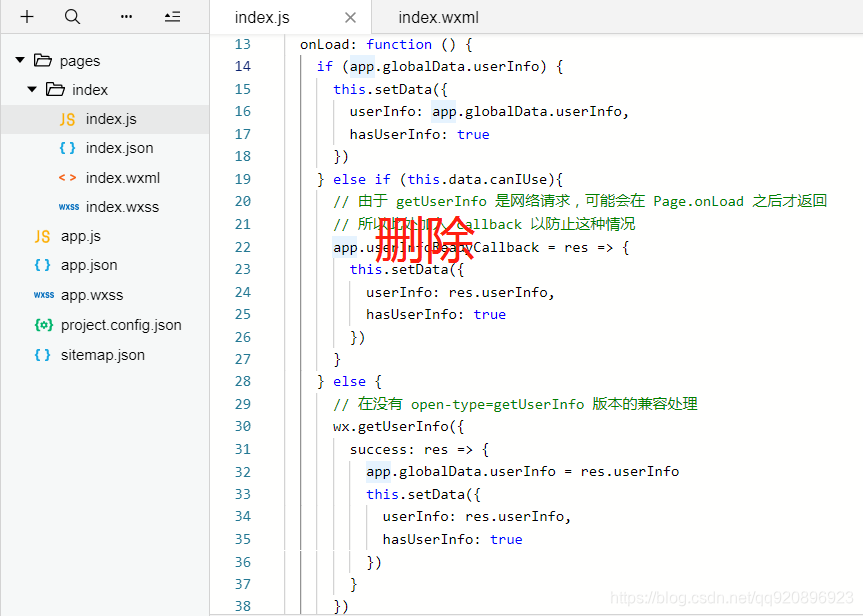
2.7只保留index.json中的花括号
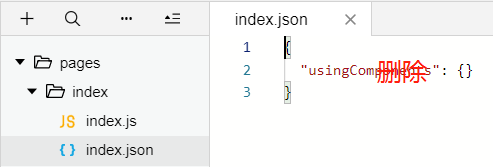
2.8删除index.wxml中的内容
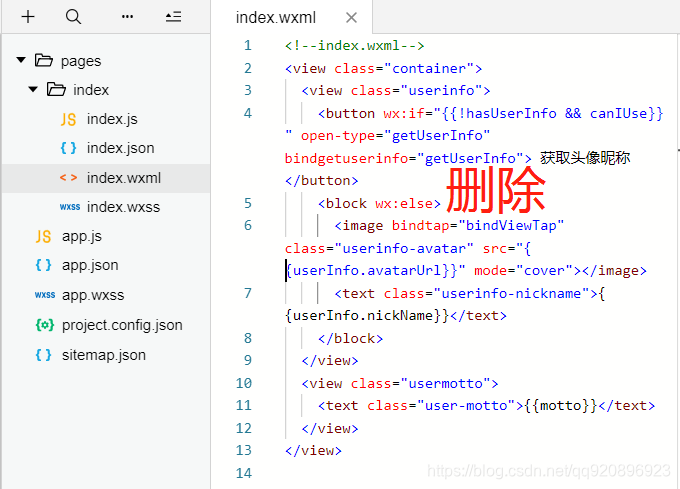
2.9删除index.wxss中的内容
2.10 删除index.js中data的内容
2.11删除app.wxss中的内容
3.实现页面下拉刷新、跳转
3.1编写app.json
{
"pages": [
"pages/index/index",
"pages/classify/classify",
"pages/shopcart/shopcart",
"pages/mine/mine"
],
"window": {
"backgroundTextStyle": "light",
"navigationBarBackgroundColor": "#5fdec9",
"navigationBarTitleText": "今天也想吃冰淇淋",
"navigationBarTextStyle": "black",
"enablePullDownRefresh": true,
"backgroundColor": "#ddddff"
},
"tabBar": {
"color": "#666",
"selectedColor": "#5fdec9",
"list": [
{
"pagePath": "pages/index/index",
"text": "首页",
"iconPath": "assets/icons/home.png",
"selectedIconPath": "assets/icons/achome.png"
},
{
"pagePath": "pages/classify/classify",
"text": "分类",
"iconPath": "assets/icons/classify.png",
"selectedIconPath": "assets/icons/acclassify.png"
},
{
"pagePath": "pages/shopcart/shopcart",
"text": "购物车",
"iconPath": "assets/icons/shopcart.png",
"selectedIconPath": "assets/icons/acshopcart.png"
},
{
"pagePath": "pages/mine/mine",
"text": "我的",
"iconPath": "assets/icons/mine.png",
"selectedIconPath": "assets/icons/acmine.png"
}
]
},
"sitemapLocation": "sitemap.json"
}
3.2小程序截图
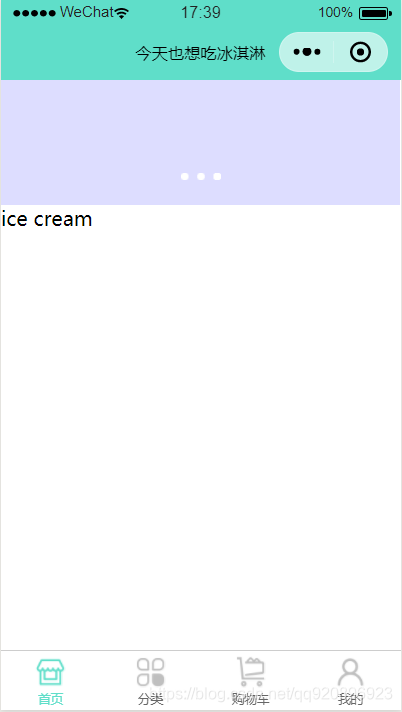
四.课后作业:骰子布局
默认的html文件配置:
<!DOCTYPE html>
<html>
<head>
<meta charset="UTF-8">
<meta name="viewport" content="width=device-width, initial-scale=1.0, minimum-scale=1.0, maximum-scale=1.0, user-scalable=no">
<title>骰子的布局(flex)
</title>
<style type="text/css">
body{margin: 0}
.m-container{margin: 5px;
padding: 5px;
width:100px;
height: 100px;border:1px solid green;}
.m-item {
margin: 5px;
width: 20px;height: 20px;
border-radius: 10px;
background-color: black;}
</style>
</head>
<body>
<div class="m-container box">
/*视骰子点数而定*/
<span class="m-item">
</span>
</div>
</body>
</html>
点数1
.box1
{display: flex;
justify-content: center;
align-items: center;}
/*水平垂直居中*/
<div class="m-container box1">
<div class="m-item" ></div>
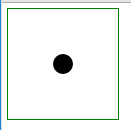
点数2
.box2 {
display: flex;
flex-direction: column;
justify-content: space-between;align-items: center;}
/*水平居中,两端对齐*/
<div class="m-container box2">
<div class="m-item" ></div>
<div class="m-item" ></div>
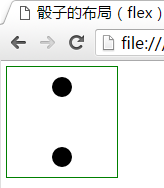
点数3
.box3{
display: flex;
flex-direction:row;
align-content: space-between;
<div class="m-container box3">
<div class="m-item" style="align-self: flex-start"></div>
<div class="m-item" style="align-self: center"></div>
<div class="m-item" style="align-self: flex-end"></div>
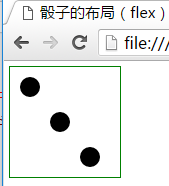
点数4
.column {
flex-basis: 100%;
display: flex;
justify-content: space-between;
}
.box4{
display: flex;
flex-wrap: wrap;
justify-content: flex-end;
align-content: space-between;
}
<div class="m-container box4">
<div class="column">
<span class="m-item"></span>
<span class="m-item"></span>
</div>
<div class="column">
<span class="m-item"></span>
<span class="m-item"></span>
</div>
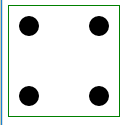
点数5(在点数4的基础上添加)
.column-c {
flex-basis: 100%;
display: flex;
justify-content: center;
}
<div class="column-c">
<span class="m-item"></span>
</div>
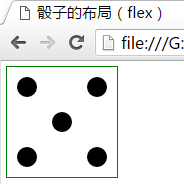
点数6(在点数6的基础上添加)
.column {
flex-basis: 100%;
display: flex;
justify-content: space-between;
}
<div class="column">
<span class="m-item"></span>
<span class="m-item"></span>
</div>
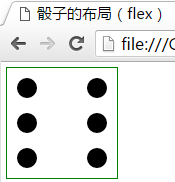




 本文介绍微信小程序开发相关内容。首先阐述安装微信开发者工具的步骤及注意信息,接着对比小程序与普通网页开发的区别,展示小程序云开发内容。然后详细说明微信小程序项目环境搭建,包括文件介绍、项目构成及页面操作实现。最后布置了骰子布局的课后作业。
本文介绍微信小程序开发相关内容。首先阐述安装微信开发者工具的步骤及注意信息,接着对比小程序与普通网页开发的区别,展示小程序云开发内容。然后详细说明微信小程序项目环境搭建,包括文件介绍、项目构成及页面操作实现。最后布置了骰子布局的课后作业。
















 387
387

 被折叠的 条评论
为什么被折叠?
被折叠的 条评论
为什么被折叠?








